티스토리 뷰
스마트폰이나 PC로 유튜브 콘텐츠를 시청할 때 네트워크 상태에 따라 갑자기 화질이 낮아지는 경우가 생깁니다. 데이터나 와이파이 사용에 상관없이 무조건 유튜브 화질을 최고화질로 강제 고정하고 싶다면 간단하게 설정할 수 있습니다. 유튜브 앱과 유튜브 공식 홈페이지에서 설정하는 방법이 약간 다르기 때문에 분리해서 정리합니다.
유튜브 앱 화질 강제 고정
안드로이드나 iOS 스마트폰 모두 같은 방법으로 유튜브 앱에서의 화질을 최고화질로 고정할 수 있습니다.
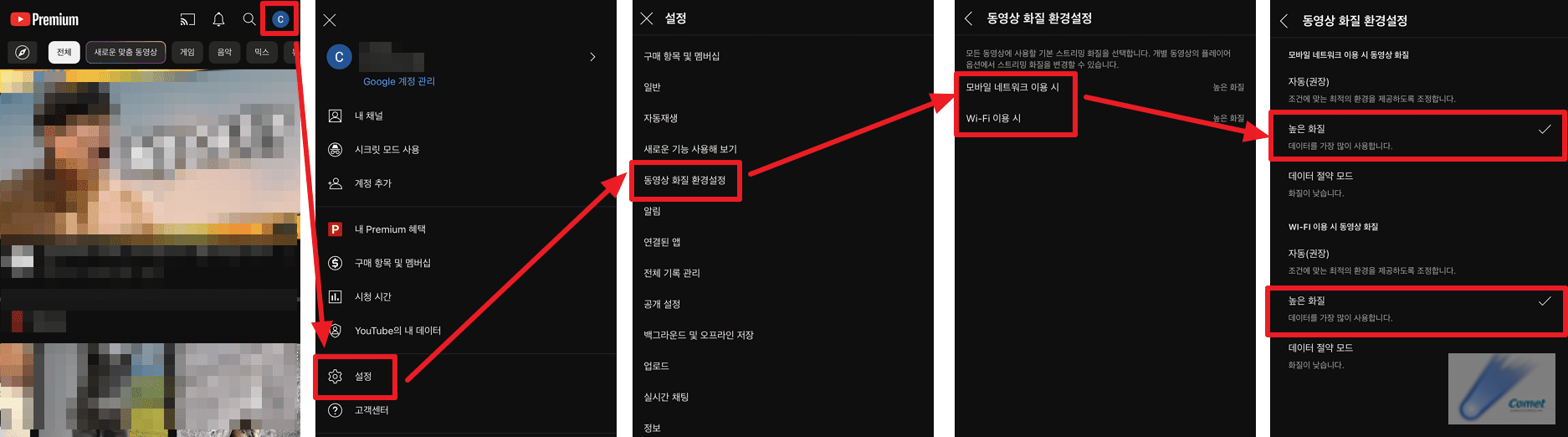
- 유튜브 앱을 실행한 뒤 로그인 상태에서 우측 상단의 구글 계정 아이콘을 클릭합니다.
- 내 구글 계정의 프로필이 표시되면 하단에 있는 톱니바퀴 모양 아이콘 [설정]을 클릭합니다.
- [설정] 중 [동영상 화질 및 환경설정]으로 진입하고 현재의 화질이 무엇으로 되어있는지 확인합니다.
- 만약 '모바일 네트워크 이용 시' 또는 'Wi-Fi 이용 시' 화질이 "높은 화질"이 아니라면 해당 문구를 클릭합니다.
- 모바일 또는 Wi-Fi 중 최고화질로 설정하고 싶은 부분을 "높은 화질"로 변경합니다.
유튜브 홈페이지 화질 강제 고정
유튜브를 웹에서 즐긴다면 간단하게 설정이 가능합니다. 가장 쉬운 방법은 영상을 틀은 상태에서 우측 하단에 있는 [톱니바퀴 모양 아이콘]을 클릭한 뒤 [화질] 탭을 '최고 화질'로 변경하는 것입니다. 하지만 만약 이 방법으로도 고정이 되지 않는다면 Chrome의 확장 프로그램을 사용해야 합니다.
크롬 웹스토어에서는 유튜브를 HD, 4K, 8K 등으로 자동 재생하게 도와주는 확장 프로그램이 있습니다.
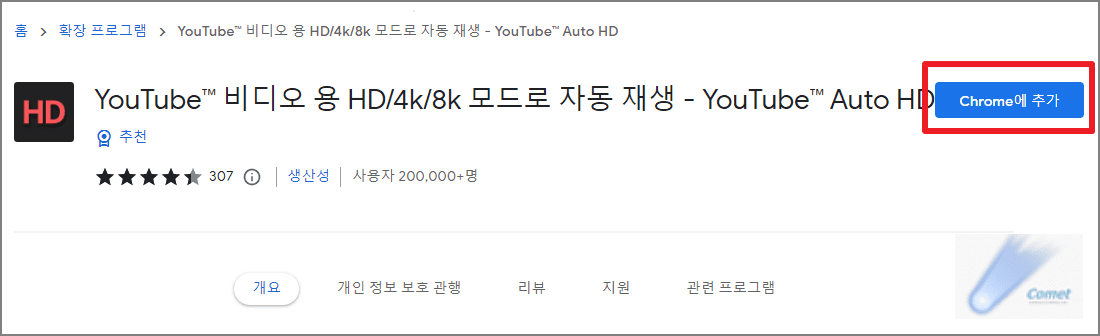
▲만약 크롬이나 웨일, 또는 크롬 기반의 웹 브라우저를 사용한다면 모두 위의 확장 프로그램을 추가해서 사용할 수 있습니다. 프로그램 이름 옆에 있는 [Chrome에 추가] 버튼을 클릭합니다.
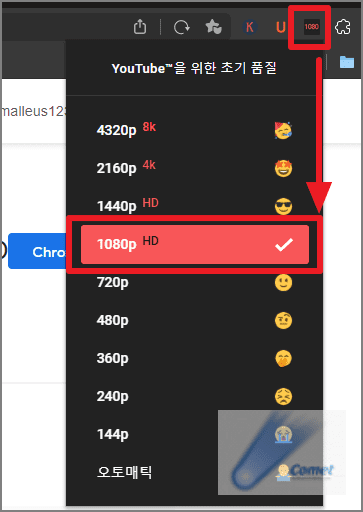
▲Chrome에 추가를 완료했다면 주소창 우측에서 검은색 바탕에 빨간 글씨 아이콘 [HD]를 찾아 클릭합니다. 만약 보이지 않는다면 퍼즐 모양 아이콘을 클릭해서 고정할 수 있습니다. 마지막으로 유튜브에서 보고 싶은 화질을 선택하면 화질 고정이 완료됩니다. 위의 사진 예시에서는 1080p, HD화질로 설정했습니다.
'IT > SNS' 카테고리의 다른 글
| 인스타그램 리그램 하는 방법 간단 정리 (0) | 2023.04.24 |
|---|---|
| 카카오톡 프로필 변경 내역 숨기는 초간단 방법 (0) | 2023.03.14 |
| 카카오톡 이모티콘 할인? 33% 싸게 사는 방법 (0) | 2023.02.20 |
| 인스타 하이라이트 순서 바꾸기! 배치 기준이 뭘까? (0) | 2023.02.09 |
| 카카오톡 보이스룸 모든 것|만들기, 관리 설정 방법 (0) | 2023.02.03 |
